
Inhoudsopgave:
- Auteur John Day [email protected].
- Public 2024-01-30 11:20.
- Laatst gewijzigd 2025-01-23 15:02.
Ok, dus sommige mensen hebben me gevraagd waar ik mijn vbs van heb geleerd.. ik heb geleerd van verschillende websites, zoals de w3schools, weet zelfs dat het voor webscripts is, je kunt het nog steeds gebruiken van gewone vbs. Ik leer het van websites die jij' Ik leer het van mij =DSo laten we aan de slag gaan… Wat is vbs?VBScript is een Microsoft-scripttaal. -_- dus omdat ze Microsoft zijn, gaan ze ervoor zorgen dat het alleen op IE werkt. Maar behalve dat het een webscript is, wordt het ook voor allerlei dingen gebruikt…bijvoorbeeld op foto 2) (dat is de tweede foto) Dat is overgenomen uit de System 32-map. Vbs kan ook worden gebruikt om programma's te maken.. maar dat is VB. NET.. gebruikt echter de meeste van dezelfde codering. Veel plezier met de tutorial.. en becommentarieer en beoordeel alsjeblieft. tutorial.. maar ik kon er geen vinden. Behalve cammel8 die echt goed lijkt te zijn met vbs scripting =P.. maar ik ga nog steeds de tutorial maken.
Stap 1: Basisprincipes van Vbs
Ok, dus hier zijn de basis.. dingen die je al zou moeten weten … Je slaat de bestanden op als: something.vbs Het is niet als een batchbestand, het heeft geen scherm dat je informatie vertelt. In zekere zin lijkt het veel op javascript. Maar tegelijkertijd is het helemaal niet zo. om een var te maken, gebruik je dime.g.. dim iRulenow je zou een variabele call iRulenow hebben, je kunt dingen aan je vars toevoegen.. like:iRule=msgbox("hello") hierdoor zou er een berichtvenster verschijnen met de mededeling hallo. (foto 1) Daarnaast kun je verschillende knoppen aan de berichtenbox toevoegen.. hier gaat alles over berichtenboxen: HIERzoveel tutorials over hen dat ik niet eens de moeite zal nemen om erop in te gaan. Ook met vars kun je vars dimmen in een array:dim iRule(3)maar dat zou er zo uit zien: (omdat 0 is inbegrepen)iRule(0)="var1"iRule(1)="var2"iRule(2)="var3"iRule(3) ="var4"Vars gebruiken in het script.. U kunt vars gemakkelijk gebruiken..u zou kunnen hebben: (foto 2)
dim iRuledim instructablesiRule="instructables"instructables=msgbox("hello " & iRule)Vanwege de & het zegt 'hallo instructables' want de waarde van iRule is instructables. SubsU kunt ook subs hebben:Een sub is een procedure die NIET een geretourneerde waarde. Sub iRule(arg1, arg2, arg3)…Script…End SubThe arg 1, 2, 3 zijn de argumenten. Dat is ongeveer alle basisprincipes … geniet ervan … of blijf lezen voor niet zo basiskennis..
Stap 2: Niet zo basisprincipes van Vbs
Ik ga deze stap beginnen met Functies … omdat ik ze altijd vervelend vind.. ook al zijn ze vrij eenvoudig = P-functies in vbs zijn eenvoudig … ish.. ze kunnen verwarrend worden.. Laten we beginnen met een eenvoudige functie: (foto 1)
Functie times(x, y) times = x * yEnd FunctionDim resultdim var1result = times(10, 10)var1=msgbox(result)Dit zou je 100laat me uitleggen ….je vertelde het aan keer 10 bij 10..resultaat = tijd (10, 10)dit ging naar de functie timesx is nu 10 en y is nu 10so: x * y retourneert waarde met antwoord. For, Next, Do, LoopThe For, Next loop kan worden gebruikt om dingen te herhalen, bijvoorbeeld:for var = 0 tot 5 msgbox(var)nextmsgbox("Finish")Dit zal een berichtvenster openen dat 0, 1, 2, 3, 4, 5 telt en dan zal het zeggen 'Finish'HERINNER in vbs 0 telt bijna altijd!dus die code zou een opdracht 6 keer herhalen, bijvoorbeeld:for var = 0 tot 5 msgbox("hello")nextmsgbox("Finish") het bericht 'hallo' zou 6 keer verschijnen. bij de 7e keer zegt het Finish. Als u toevoegt: stap … aan het einde van voor var = 0 tot 5 bijv. voor var = 0 tot 5 stap 5, waardoor het elke keer 5 springt.. in dit geval zal het bericht alleen laat twee keer zien omdat 5 de limiet is. Je kunt ook aftreden.. bijv stap -5 zou elke keer 5 aftellen. voornamelijk gebruikt voor virussen =Pmaar je kunt ze gebruiken om je te helpen.. zeg of je een bericht wilt blijven zeggen totdat een bepaalde optie is gekozen. Je kunt altijd een Tot toevoegen aan het do of aan het lusgedeelte. egdo tot var=5maar in de code moet je ervoor zorgen dat het 1 of meer toevoegt aan de var.. of het blijft herhalen. is gelijk aan 10!Dat is alles voor de Not So Basics van vbs.
Stap 3: De als's en dan's
Scripties zijn vrij gemakkelijk te krijgen, maar ik besloot dat ze een pagina nodig hadden voor het geval iemand niet wist wat ze deden. niet moeilijk, want we weten allemaal dat instructables de beste is. =P…nu voor multi-lined ifs en then… (enge muziek) maar daar niet zo eng, je voegt gewoon een einde toe als aan het einde van de is-instructie. e-g.webp
de else en elseif Deze zijn ook niet moeilijk..the else is alleen voor als je een optie wilt voor het ene en een andere voor de rest.. e-g.webp
Stap 4: Cases
gevallen zijn eenvoudig en kunnen u het leven veel gemakkelijker maken.. bijvoorbeeld een eenvoudig geval:
Dim FavCol FavCol = "red" Case selecteren FavCol Case "Black"msgbox ("uw favoriete kleur is zwart") Case "red"msgbox ("uw favoriete kleur is rood") Case "Yellow"msgbox ("uw favoriete kleur is geel" ") Case Elsemsgbox ("Nu ben je gewoon verwarrend") Einde Selecteer dit eenvoudige script selecteert opties uit een lijst, in dit geval zal het je vertellen dat je favoriete kleur rood is. Laat me er wat meer in detail op ingaan … je krijgt je var: Dim var, var = "iRule" var kan alles onderdrukken, dan vraag je de vbs om door een lijst te kijken om je var te vinden … als het het niet kan vinden, gaat het naar: Case Else, wat net als het if, else-commando is. als het je var vindt, wordt het uitgevoerd
Stap 5: Vars passeren
Als je op internet rondkijkt, zul je zien dat veel mensen willen weten hoe ze vars kunnen doorgeven tussen batch naar vbs en vbs naar batch… Ik zal je de beste manier laten zien die ik heb gevonden: Aangezien dit een vbs-tutorial is, Ik zal je laten zien hoe je vars eerst van vbs naar batch kunt overbrengen … VBS TO BATCH Dit is de vbs:
dim aa=InputBox("Typ iets in:", "Var")dim WshShellset WshShell=Wscript. Createobject("Wscript.shell")wshshell.run "test.bat " & aDit zal u vragen om een var in te typen zal test.bat aanroepen en de var doorgeven die je hebt ingetypt.a = wat je hebt getypt.hier is de batch:@echo offecho %1pauseexitthis zal de var schrijven die je in de vbs hebt getypt.. Eenvoudig…voor meerdere var voeg je gewoon toe:de vbs: wshshell.run "test.bat" & a & b & var3 ect.. vergeet niet om ze een waarde in te stellen de batch: echo %1 %2 %3 ect.. BATCH NAAR VBSde batch:@echo offset var=hellowscript test. vbs %var%this stuurt 'hallo' naar test.vbsthe vbs:dim ArgObj, aSet fso = CreateObject("Scripting. FileSystemObject")Set ArgObj = WScript. Arguments a = ArgObj(0)msgbox(a)this zal weergeven ' hallo' in het berichtvenster. voor meerdere vars voor batch naar vbs voeg eenvoudig een andere var toe, bijv. de batch: wscript test.vbs %var% %var2%the vbs: dim ArgObj, a, bSet fso = CreateObject("Scripting. FileSystemObject ")Set ArgObj = WScript. Argumenten a = ArgObj(0)b = ArgObj(1)msgb ox(a)msgbox(b)ONTHOUD 0 countsAls je hier problemen mee hebt, stuur dan een pb of een reactie.
Aanbevolen:
Martix Scene Wake Up Neo Vbs - Ajarnpa
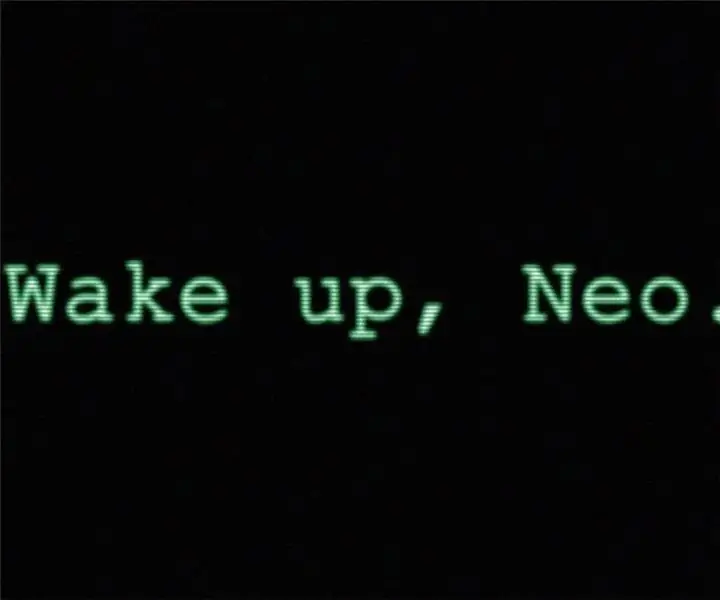
Martix Scene Wake Up Neo… Vbs: hallo dit is een programmeerinstructie en ik zal je een code geven zodat je de scene aan het begin van de matrix kunt hermaken waar neo's computer is gehackt en de computer zegt: wake up neo
Systematische Buzz Phrase Generator.vbs - Ajarnpa

Systematic Buzz Phrase Generator.vbs: Inleiding Heb je ooit een pakkende zin nodig gehad om een gedachte uit te drukken die je publiek in een rapport of presentatie zou trekken? Zou je niet graag een Buzz Phrase Generator hebben die je snel die frase geeft? Lees verder voor een verdere exp
Plezier met Easy VBS!!!: 5 stappen
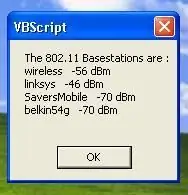
Fun With Easy VBS!!!: Een beginnershandleiding voor een leuk en gemakkelijk uit te voeren visueel basisscript. VSB lijkt voor sommigen misschien moeilijk, maar in feite is het heel eenvoudig. Windows kan het zelfs zonder compiler draaien! Als je javascript kent, zou het heel gemakkelijk voor je moeten zijn
Vbs-wachtwoordvergrendeling: 4 stappen
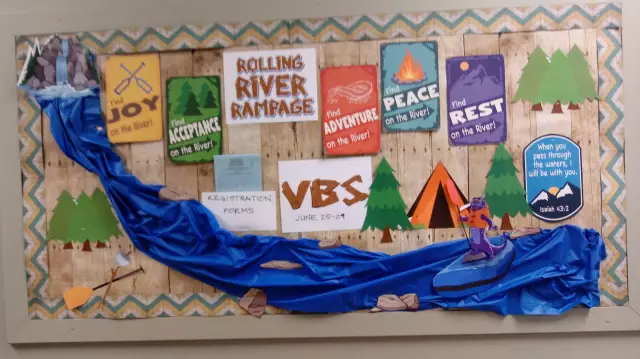
Vbs-wachtwoordvergrendeling: dit is een.vbs-wachtwoordscript dat ik heb gemaakt, zodat ik een map met een wachtwoord kon beveiligen … dus ik besloot dat ik het zou publiceren =D ….. Dit script doet niets bijzonders, zoals de map daadwerkelijk vergrendelen …Dit script vraagt u alleen om een wachtwoord, maar dan
Vbs Net Send Messenger - Ajarnpa
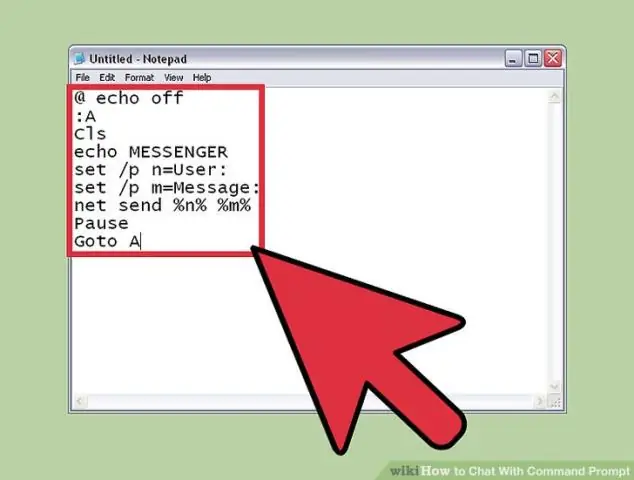
Vbs Net Send Messenger: Hier is de instructie om een Net Send Messenger te maken met Visual Basic Script (vbs). Ik gebruikte vbs in plaats van batch omdat ik niet graag batch gebruik. Batch is te simpel. Gewoon om u te laten weten, dit is mijn eerste instructible. Ik hoop dat je het leuk vind
